Windows 10 yang ringan dan cepat tentu merupakan idaman kamu kan. Ketika Windows 10 lemot atau terasa lambat tentu sangatlah mengganggu pekerjaan kamu.
Berikut kami akan meringkas bagaimana cara mengatasi windows 10 lemot, cara meningkatkan performanya, meringankan dan mempercepat windows 10 dengan mudah meskipun kamu seorang yang awam atau baru menggunakan komputer.
10 Cara Mempercepat Kinerja Windows 10
1. Nonaktifkan Aplikasi Startup
Aplikasi startup akan menggunakan RAM yang cukup banyak saat laptop atau pc kamu baru dinyalakan.
Fungsi aplikasi startup yaitu untuk membuka aplikasi secara otomatis pada saat laptop atau pc kamu baru dinyalakan. Menonaktifkan semua aplikasi startup tidak akan membuat laptop atau pc kamu rusak.
Untuk menonaktifkan aplikasi startup, ikuti Langkah-langkah berikut ini :
1. Klik kanan pada Task Bar, lalu pilih Task Manager.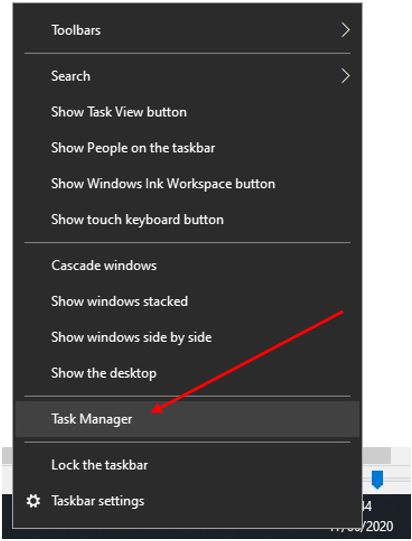
2. Lalu pilih tab Startup.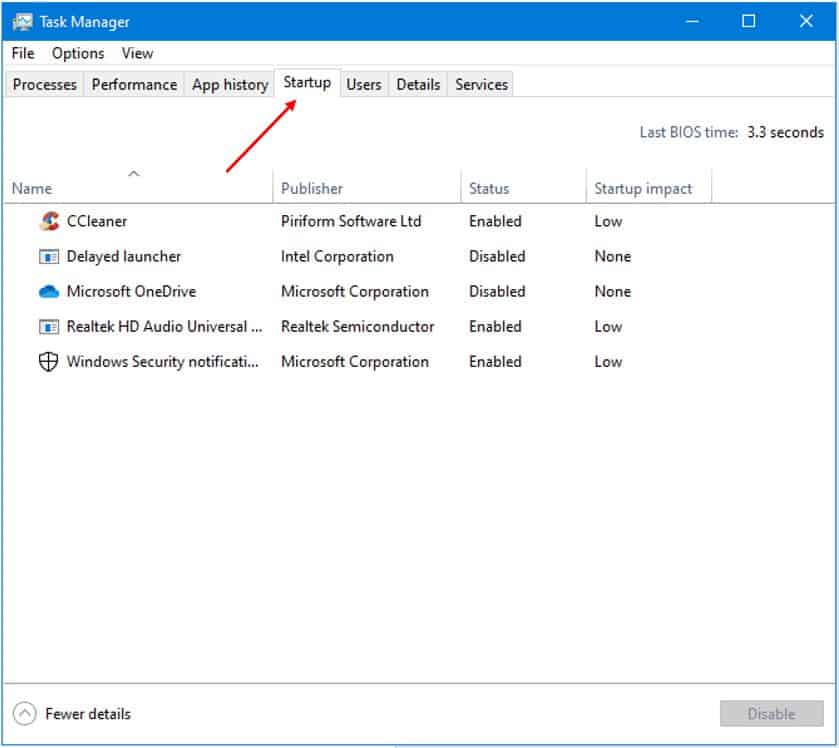
3. Matikan semua startup dengan status Enabled menjadi Disable.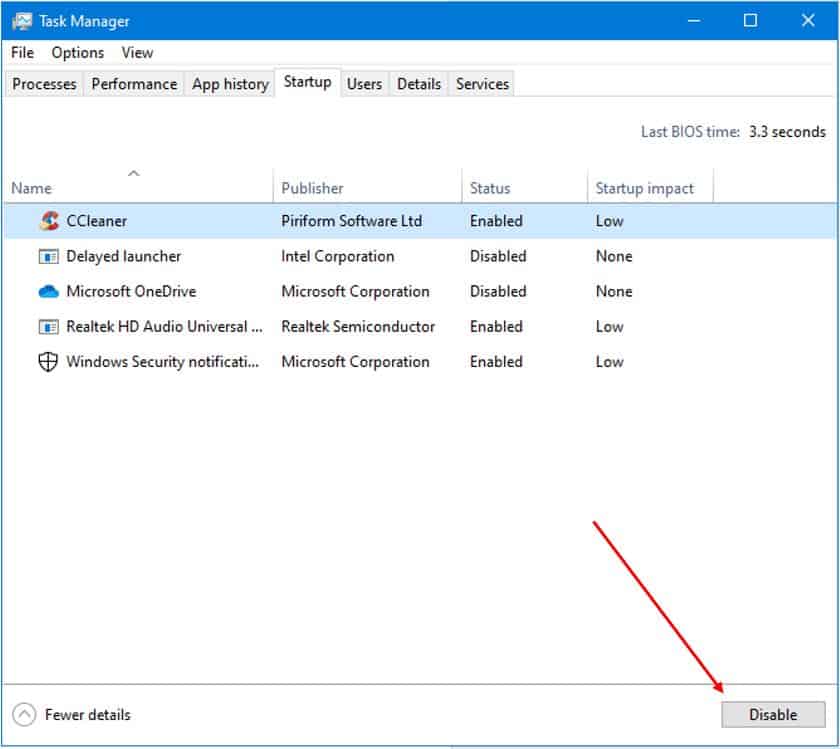
2. Mematikan Background Apps yang tidak diperlukan.
Jika Kamu ingin meningkatkan kecepatan Windows 10 sebanyak mungkin, Kamu bisa menonaktifkan aplikasi latar belakang yang tidak diperlukan atau menonaktifkan sepenuhnya.
Untuk menonaktifkan aplikasi latar belakang pada Windows 10, gunakan langkah-langkah mudah berikut ini :
1. Buka Start Menu kemudian cari program yang bernama Choose which apps can run in the background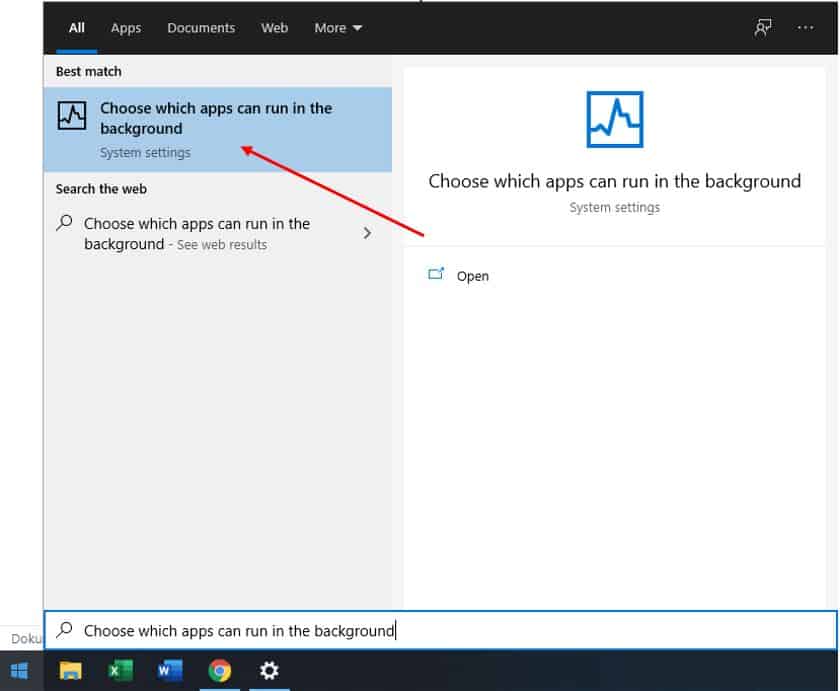
2. Matikan Background Apps dengan cara set ke Off. Ini akan menonaktifkan seluruh program latar, umumnya program bawaan dan aplikasi universal.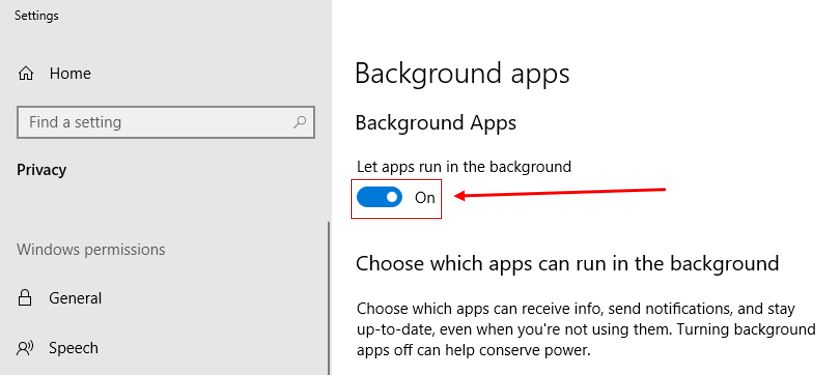
3. Uninstall Aplikasi yang tidak berguna.
Biasanya, ketika Kamu membeli Laptop atau PC baru, itu akan datang dengan banyak aplikasi pra-instal yang tidak Kamu butuhkan. Aplikasi biasa yang tidak pernah Kamu gunakan hanya akan membuang-buang ruang dan sumber daya di Laptop atau PC kamu.
Untuk menonaktifkan atau Uninstall aplikasi yang tidak terpakai pada Windows 10, gunakan langkah-langkah mudah berikut ini:
1. Buka Start Menu, Pilih Settings.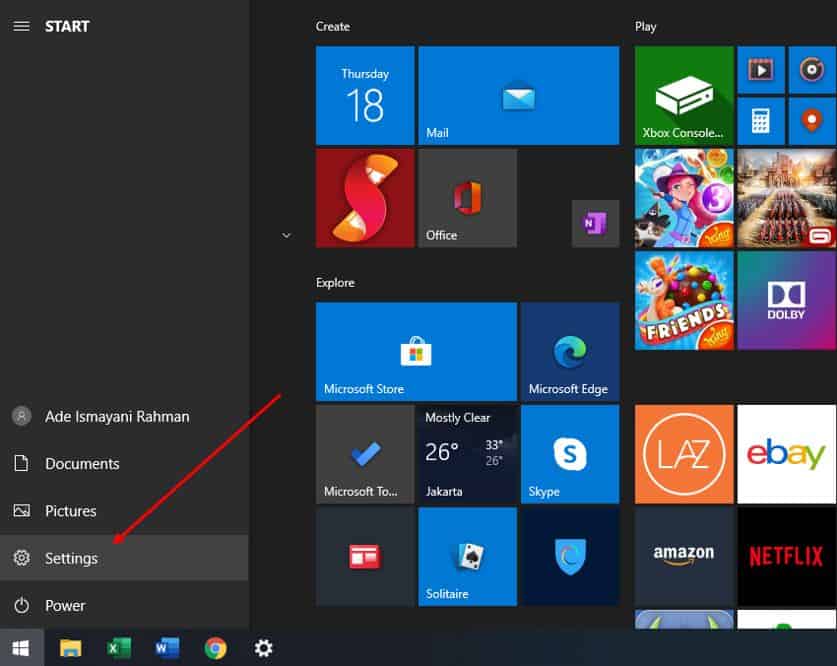
2. Pilih Apps.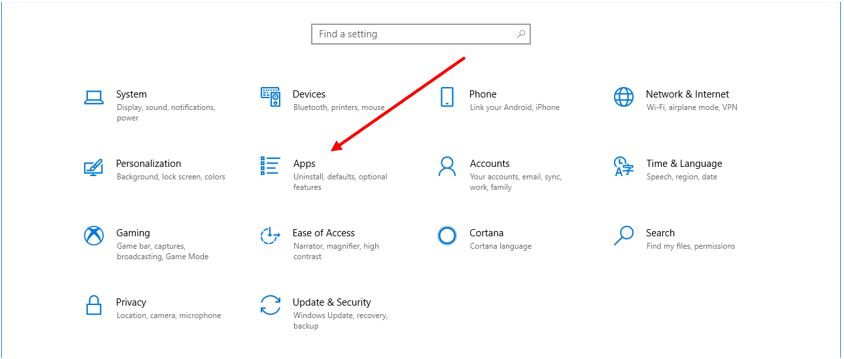
3. Pilih Aplikasi yang ingin Kamu Uninstall.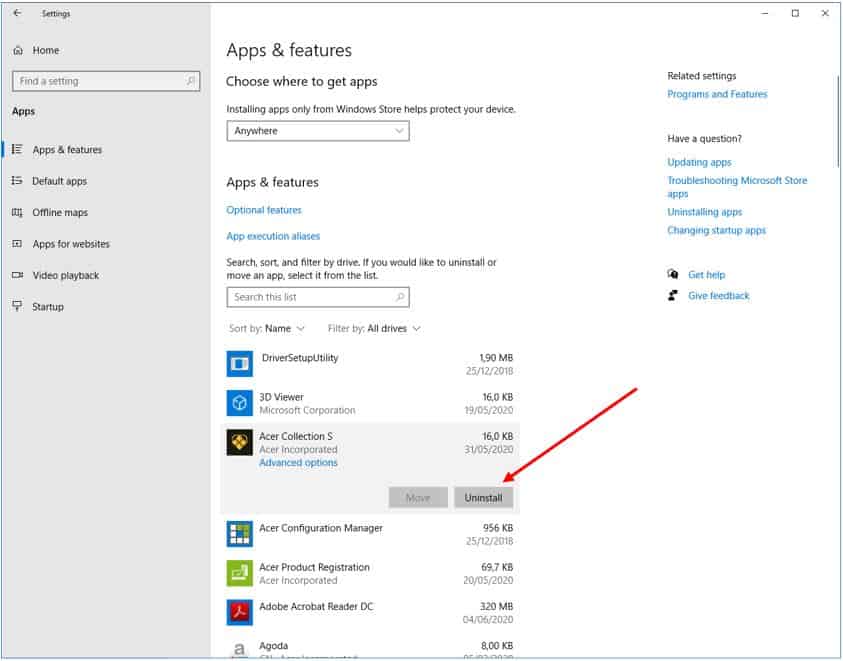
4. Defrag HDD dan Optimasi Media Penyimpanan.
Melakukan defrag dan Optimasi pada HDD dapat membuat sistem bekerja jauh lebih baik. Pada Windows 10 sudah dibekali software defrag dan optimasi bawaan yang bisa kamu coba. Sementara SSD tidak memerlukan defrag.
Berikut langkah-langkah melakukan Defrag & Optimasi Media Penyimpanan :
1. Buka Start Menu, Lalu ketikan Defrag.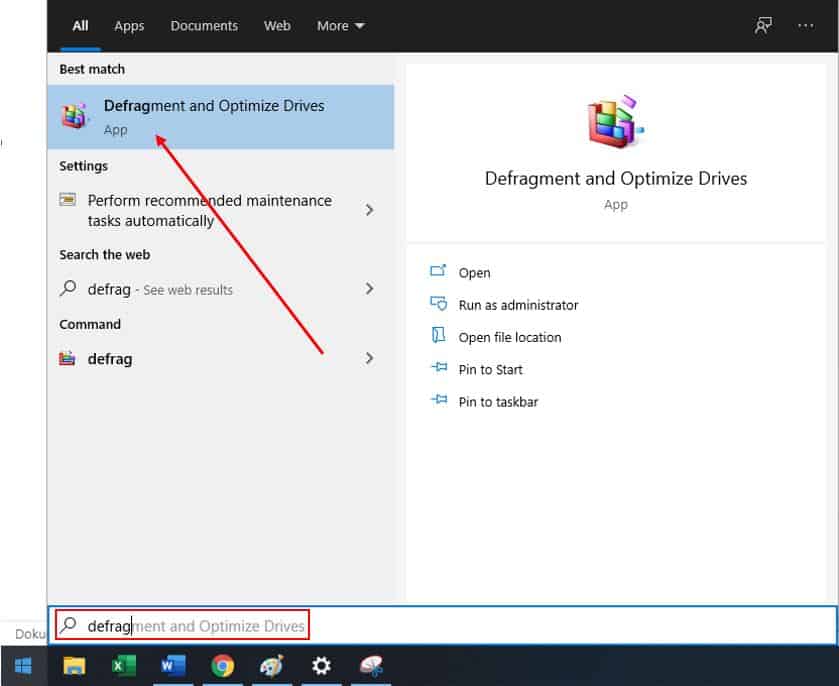
2. Lalu Optimasi semua Drive, terutama Drive C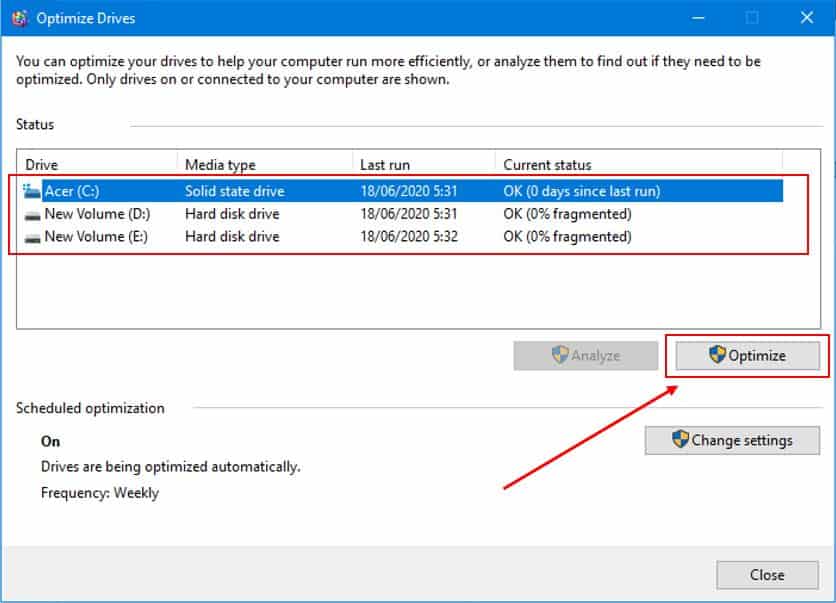
3. Tunggu hingga proses Defrag dan Optimasi Selesai.
5. Update Windows ke Versi Terbaru.
Melakukan Update Windows ke Versi Terbaru juga berpengaruh agar sistem bekerja lebih baik. Berikut langkah-langkah untuk melakukan Update Windows ke Versi Terbaru :
1. Buka Start Menu, Kemuadian Ketikan Update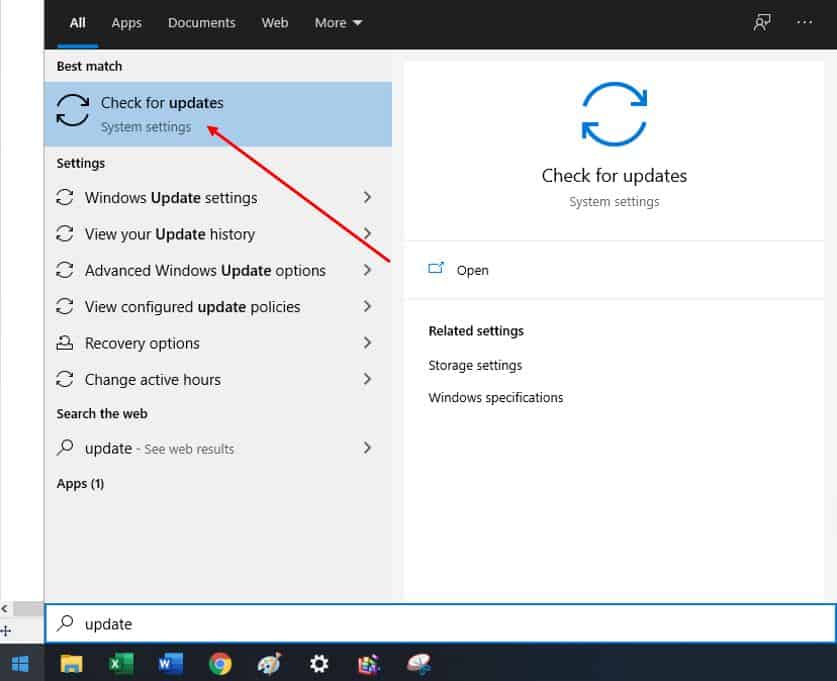
2. Klik Tombol Check for updates.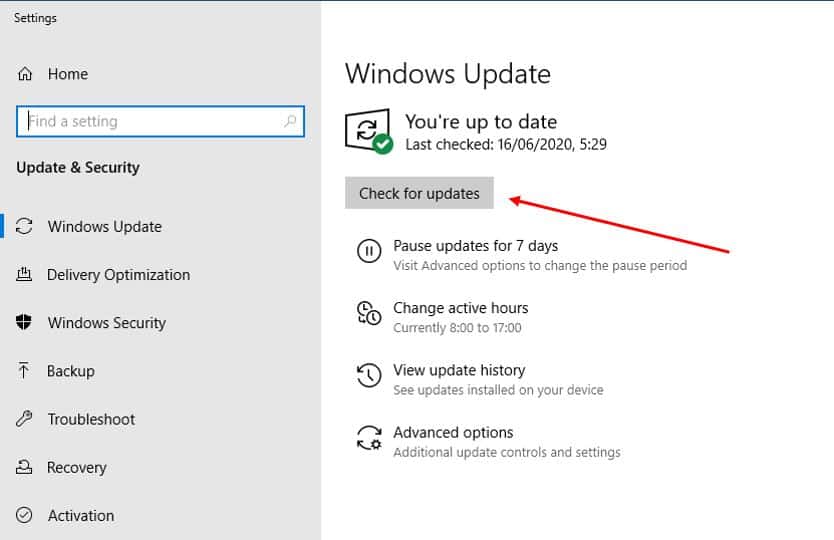
3. Jika terdapat update windows terbaru, maka Windows 10 akan segera mengunduhnya dan melakukan proses instalasi update tersebut.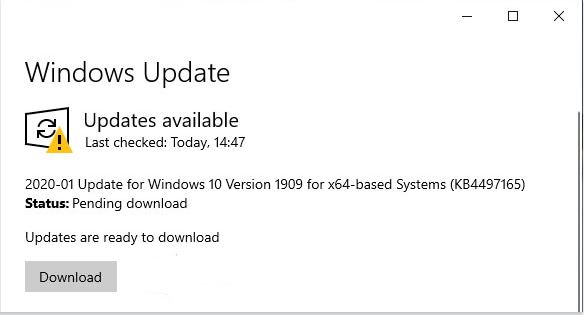
4. Setelah update, biasanya akan diminta untuk merestart komputer. Silahkan klik Restart now unuk merestart komputer.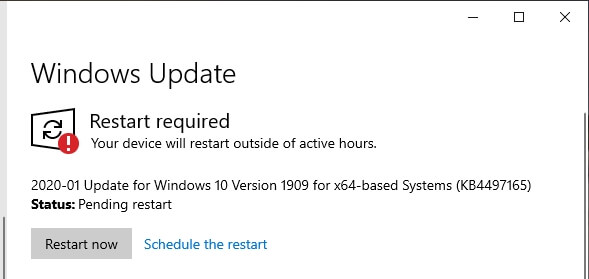
6. Nonaktifkan Efek Visual.
Dengan menonaktifkan Efek Visual Windows 10 juga sangatlah ampuh untuk mempercepat kinerja Windows 10. Berikut langkah-langkah untuk menonaktifkan Efek Visual pada Windows 10 :
1. Buka Start Menu, Kemudian ketikan View advanced system settings pada Start Menu.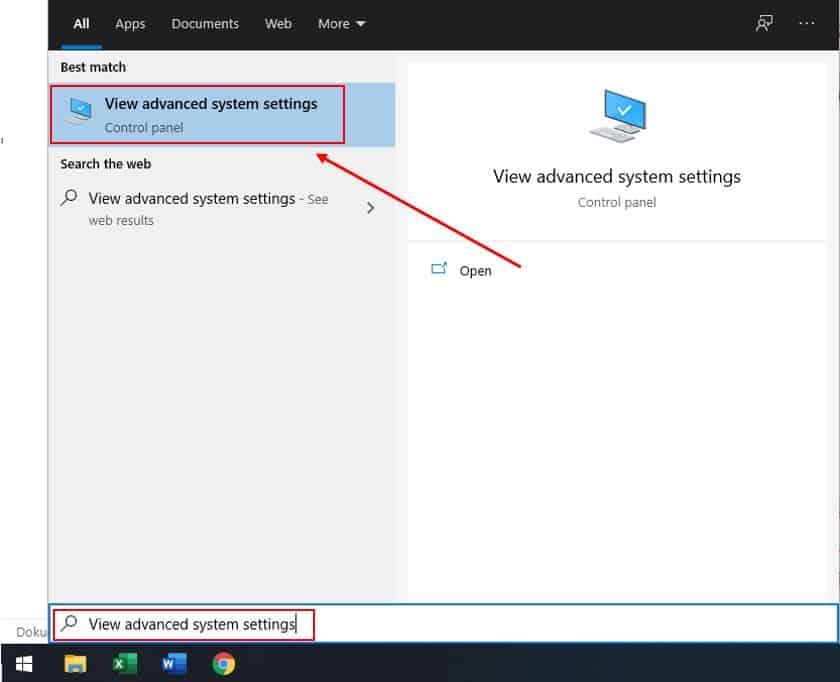
2. Kemudian kamu lihat bagian Performance, lalu klik Settings.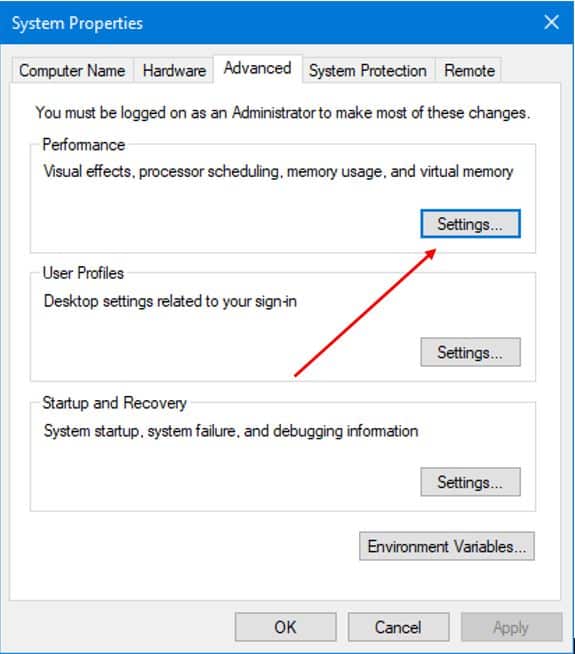
3. Pilih Adjust for best performance kemudian klik OK.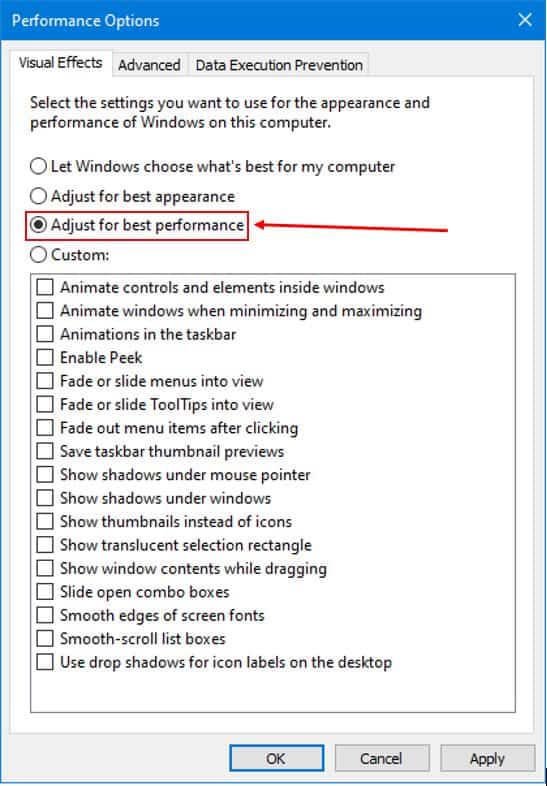
7. Nonaktifkan Efek Transparansi.
Efek Transparansi juga berpengaruh dalam kinerja Windows 10. Dengan menonaktifkan Efek Transparansi dapat membuat kinerja Windows 10 menjadi lebih baik. Berikut langkah-langkah untuk menonaktifkan Efek Transparansi di Windows 10 :
1. Klik Kanan pada Desktop, Kemudian pilih Personalize.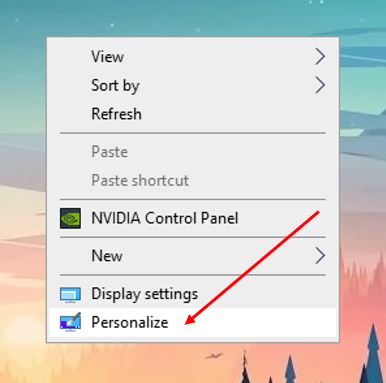
2. Kemudian Pilih menu Colors, lalu atur Transparency effects menjadi Off.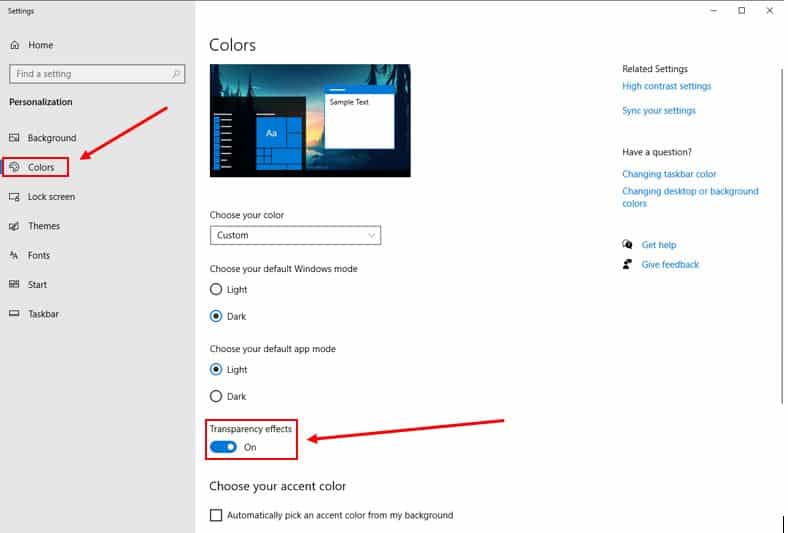
8. Jalankan Disk Cleanup.
Ketika kamu menggunakan Laptop atau PC, Windows 10 akan mengakumulasi file-file sampah yang sudah tidak diperlukan lagi bahkan file-file tidak begitu penting. Menghapus file-file sampah tersebut bisa menambah ruang bagi sistem sehingga berakibat lambatnya kinerja Windows 10.
Berikut kami berikan Langkah-langkah mudah untuk Menghapus File-file Sampah atau sering disebut dengan Disk Cleanup.
1. Buka Start Menu, Kemudian Ketikan Disk Cleanup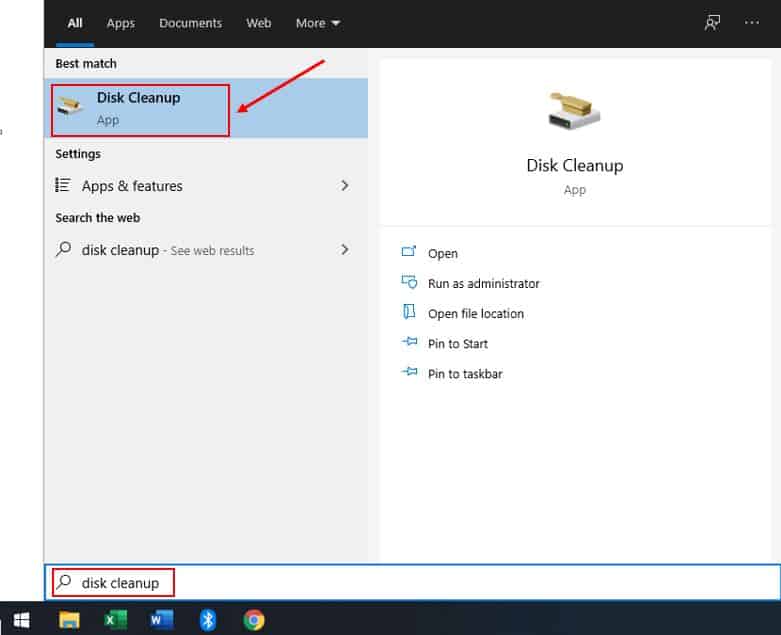
2. Pilih di Drive yang berisi instalasi Windows 10 (biasanya di C:), kemudian klik OK.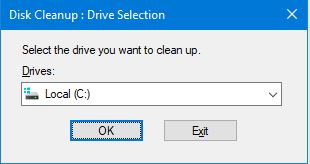
3. Pilih File yang mau kamu hapus lalu tekan tombol Clean up system files.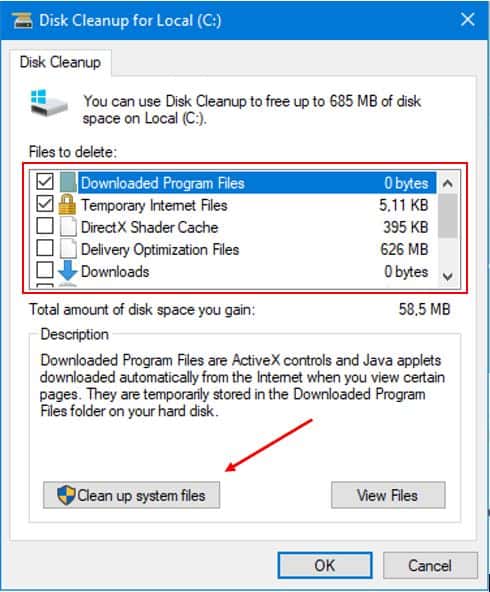
4. Tunggu Proses Cleanup Selesai
9. Tambahkan kapasitas RAM.
Kecepatan keseluruhan Laptop atau PC Kamu dapat sangat ditingkatkan dengan menambahkan kapasitas RAM. Windows 10 membutuhkan minimal RAM sebesar 4GB untuk berjalan dengan lancar, meskipun ini tidak memperhitungkan aplikasi yang haus sumber daya seperti video game.
Dengan menambah kapasitas RAM pada Laptop atau PC kamu, maka kamu akan jauh lebih leluasa ketika membuka aplikasi atau software yang membutuhkan ruang lebih pada RAM.
10. Gunakan SSD.
Kamu masih memakai HDD? Kami sarankan untuk menggantinya dengan SSD.
Dengan SSD, kamu akan merasakan perbedaan kecepatan yang jauh lebih baik daripada menggunakan HDD. Dengan performa SSD yang sangat kencang dibanding dengan HDD, maka dijamin Waktu Booting Windows 10 akan jauh meningkat.
———
Itulah beberapa cara bagaimana mengatasi windows 10 lemot, cara meningkatkan performanya, meringankan dan mempercepat windows 10 dengan mudah meskipun kamu seorang yang awam atau baru menggunakan komputer.
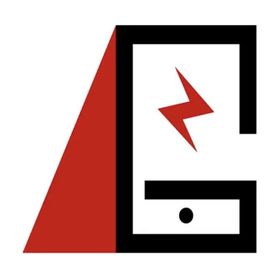 PENGERTIANKOMPUTER.ID Situs Informasi Teknologi Terbaru
PENGERTIANKOMPUTER.ID Situs Informasi Teknologi Terbaru